Como alterar seu tema no WordPress
Publicados: 2022-10-21Supondo que você gostaria de um artigo discutindo como alterar seu tema no WordPress: WordPress é um sistema de gerenciamento de conteúdo (CMS) que permite aos usuários criar um site ou blog a partir de um painel simples. Um dos grandes recursos do WordPress é a capacidade de alterar facilmente seu tema. Isso pode ser feito sem ter que alterar qualquer conteúdo ou design do seu site. Existem duas maneiras de alterar seu tema no WordPress. A primeira é usar o WordPress Customizer, que é uma ferramenta que permite visualizar e personalizar os temas do seu site. A segunda maneira é alterar manualmente seus arquivos de tema. Se você estiver usando o WordPress Customizer, siga estas etapas: 1. Faça login no seu site WordPress. 2. Na barra lateral esquerda, clique em “Aparência”. 3. Em "Aparência", clique em "Temas". 4. Na página “Temas”, você verá uma lista de temas que estão instalados em seu site WordPress. 5. Para visualizar um tema, passe o mouse sobre ele e clique no botão “Visualizar”. 6. Para ativar um tema, clique no botão “Ativar”. Se você quiser alterar seu tema manualmente, siga estas etapas: 1. Em "Aparência", clique em "Editor". Na barra lateral direita, você verá uma lista de arquivos que compõem seu tema atual. Para alterar o CSS do seu tema, clique no arquivo “Stylesheet”. Para alterar os arquivos de template do seu tema, clique no arquivo “Modelo”. 7. Para alterar os arquivos de imagem do seu tema, clique na pasta “Imagens”. 8. Para alterar os arquivos JavaScript do seu tema, clique na pasta “Scripts”. 9. Depois de fazer as alterações, clique no botão “Atualizar arquivo”.
Posso alterar os temas do WordPress sem perder conteúdo?
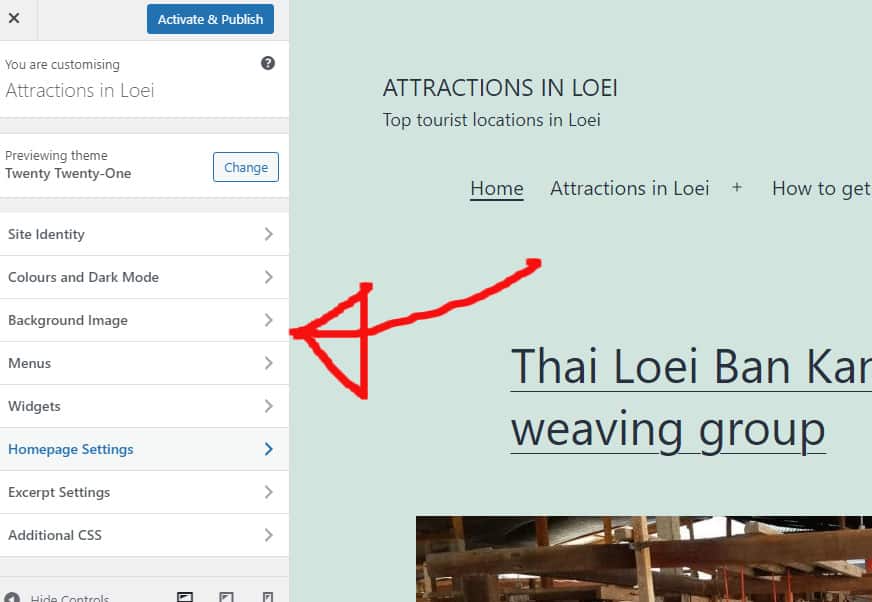
Seu conteúdo, incluindo mídia, páginas, postagens e comentários, permanecerá seguro desde que você use um tema do WordPress . Todas essas informações permanecerão no painel e não haverá necessidade de movê-las.
Seu tema WordPress é a representação visual da sua marca e o design do seu site. Se você deseja que seu site pareça novo e rico em recursos, você pode atualizar frequentemente seu tema do WordPress. Apesar do fato de que mudar seu tema pode ser muito simples, é difícil fazê-lo sem causar nenhum dano ao seu conteúdo. Antes de alterar o tema, você deve verificar o tempo de carregamento do seu site. Ao visitar suas páginas internas ou página inicial, você deve verificar se elas estão funcionando corretamente. É recomendável que você crie seu próprio plugin que permitirá incluir trechos de código em seu site. Antes de mover um site, você deve fazer backup de todo o seu conteúdo.
Mesmo que você não use um site de teste, sempre é uma boa ideia colocar seu site no modo de manutenção. Se você está procurando um construtor de páginas de destino e um construtor de temas, veio ao lugar certo. Ele permite que você crie layouts do WordPress sem nenhum conhecimento prévio de design. Um tema gratuito é apropriado para um pequeno site pessoal, mas não inclui todos os recursos que você precisaria. Um plugin construtor WordPress poderoso e fácil de usar, seedprod. Ele funciona com todos os principais navegadores e permite que você crie um tema WordPress completamente personalizado sem escrever nenhum código. A plataforma SeedProd se integra a uma variedade de serviços de email marketing, Google Analytics, Zapier e plugins WordPress, como WPForms, MonsterInsights, All in One SEO e outros.

O Astra simplifica a integração do seu site com o WooCommerce, permitindo que ele funcione como uma loja online. StudioPress Genesis é uma estrutura de tema popular para WordPress. OceanWP é um tema WordPress responsivo que também pode ser usado para diversos propósitos. Por atender a vários negócios, inclui um grande número de modelos de demonstração. Agora que muitas empresas de hospedagem adotaram um ambiente de teste especial, você também pode clonar seu site nesse ambiente. As alterações podem ser testadas antes de serem publicadas. Seguir essas etapas permitirá que você publique um novo tema de um ambiente de teste.
A menos que você tenha um plano mais avançado, os sites de teste não estão disponíveis em alguns planos de hospedagem. Os usuários que preferem o File Transfer Protocol (FTP) para fazer upload de arquivos para o WordPress podem achar que o FTP é o método preferido. A maioria dos temas do WordPress pode ser configurada pelo Painel de Controle do WordPress de seu host. Você deve ler a documentação do seu host para descobrir qual interface ele possui. Como você pode mudar do Bluehost Cpanel para o WordPress? Se você usar o plug-in SeedProd, poderá visualizar a visão geral da sua página de destino alternando o Modo de manutenção de ativo para inativo. Adicione seu código de rastreamento do Google Analytics ao MonsterInsights e você verá que é muito mais fácil de fazer.
Visite novamente a ferramenta de teste de velocidade do WordPress e verifique se há alterações. Você não perderá nenhum conteúdo ao substituir seu tema WordPress. Você manterá o mesmo tema, independentemente da versão escolhida, e apenas alterará a aparência e a função do seu site. Você deve excluir todos os temas do WordPress não utilizados que não pretende usar. Se você deseja atualizar seus plugins e temas do WordPress sem gastar muito, o melhor guia gratuito de plugins do WordPress pode ajudar.
Como mudar os temas do WordPress
Você não terá problemas se optar por alternar entre os temas do WordPress. Por outro lado, se você deseja alterar completamente seu tema, siga estas etapas: Ative o novo tema no painel de administração do WordPress, vá para Aparência, altere as configurações do tema. Você pode atualizar seu site com novos temas e quaisquer outras alterações necessárias.
Como alterar o modelo no WordPress
Supondo que você gostaria de um processo passo a passo sobre como alterar um modelo do WordPress: 1. Faça login no Painel do WordPress. 2. Na barra lateral esquerda, navegue até Aparência > Temas. 3. Na página Temas, passe o mouse sobre o tema que deseja usar e clique no botão Ativar. 4. Seu site WordPress agora usará o novo modelo .
Posso alterar o tema do site sem perder conteúdo?
Não haverá alterações no conteúdo do seu site, pois o novo tema não afetará o restante. Começar a trabalhar na personalização do seu novo tema do WordPress é o primeiro passo para fazer com que seu site fique exatamente como você deseja.
